「動画編集をしてみたいけど、どのパソコンを買えばいいの?」
「スペックが色々あってわからない」
「安いパソコン買って後悔したくない」
「YouTubeに動画をアップロードしたいけどどれを選べばいいの?」
この記事ではそのような悩みを解決するために書きました。
僕自身で様々な情報を探して実際に購入し
動画編集スクール講師として実際に日々パソコンを動画編集で使用している経験から
これから動画編集を始める初心者におすすめするパソコンのスペックを紹介します。
この記事を読めばパソコン選びに失敗せずに
あなたの動画編集に最適なパソコンを購入することができます。
動画編集に必要なパソコンスペック4つの条件
動画編集において重要なパソコンスペックには4つの条件があり
以下は重要な条件から順に並べています。
予算の優先順位に迷ったら以下を参考にして予算配分していきましょう。
| 順位 | 項目 | 詳細 |
|---|---|---|
| 1位 | CPU | パソコンの「頭脳」部分 スペックが高いほどサクサク動く |
| 2位 | メモリ | CPUが作業するときの「作業台」の広さ 容量が大きいほどCPUが作業しやすく 複数のソフトを同時に作業できる。 |
| 3位 | ストレージ | データの保存容量 |
| 4位 | グラフィックボード | グラフィックボードはCPUの汎用的な処理に対して 主に映像処理を得意とした部分 |
それでは早速結論ですが
YouTubeに上がっているような「カット・テロップ・BGM・SE・色補正」などの
フルHD動画の基本的な編集をするようでしたら以下の表の動画編集スペックがおすすめです。
YouTube動画など、フルHD動画をメインに編集したい方向けスペック
| 項目 | スペック |
|---|---|
| CPU | Core i7~ |
| メモリ | 16GB~ |
| ストレージ | HDD/SSD 500GB~1TB |
| グラフィックボード | 6GB相当~ |
- 最低限のスペックでも、とりあえず動画編集をはじめたい人
- 3D・アニメーション・4Kなど高度な動画編集をしたい人
以上のような、その他の目的がある人は、以下の「用途別スペック表」を参考にしてください。
それでは各スペックの詳細について見ていきます。
- CPU
- メモリ
- ストレージ
- グラフィックボード
① 「CPU」選びはフルHDを編集するならCorei7以上
CPUは「パソコンの頭脳」と言われ、性能が高いほど情報の処理速度が速くパソコンがサクサク動き
性能が低いとカクツキや最悪フリーズして動かなくなることが少なくなり
ストレスなくスムーズな編集をすることができます。
CPUの主要なメーカー2社
CPUの主なメーカーには2社あります。
| 会社名 | シリーズ名 |
|---|---|
| Intel | Core i |
| AMD | Ryzen |
プロの使用率が国内でNo.1シェアの動画編集ソフト
「Premiere Pro」ではどちらのCPUメーカーも推奨されており
動画編集をする上で必要なスペックを満たしていればではどちらでも構いません。
CPUのスペックの見方
Intel社Core iシリーズのスペックの見方は以下の通りです。
※AMD社 / Ryzenシリーズも見方は基本的には同じです。
- (例) Core i7-10510U
上記の例の場合「i7」の部分がグレードを表しており
数字が大きくなるにつれて高性能なスペックになります。
フルHDををメインで作業する場合はCore i7
今後、4Kやアニメーションなど高度な編集をする予定であればCore i9
自身の使う頻度や用途に合わせて購入するようにしましょう。

僕はcorei7のパソコンを使用していますが
10分~20分程度のフルHDの動画編集でしたら問題なく作業できています。
- Core i5 動画編集をする上で満たしておきたい最低スペック
- Core i7 フルHD映像にテロップや色調整などする場
- Core i9 メインで4K 映像やアニメーション
② フルHD編集の場合は「メモリ」16GBが推奨
PremiereProにおける必要なメモリ容量は最低16GBです 。
メモリとはCPUが計算したデータを一時的に保存しておく場所で
CPUが作業するための作業デスクのような物になります。
パソコンも見えないバックグラウンドで様々な作業を同時進行しており
動画編集も他のソフトと連携をしたりクライアント様からの指示書を見ながら作業をしたり
同時進行で作業を勧めなければいけません。
作業デスクが狭いとCPUの作業効率が悪くなり
パソコンの場合CPUの性能が高くてもメモリが原因で動画が遅くなってしまいます。
基本的にはCPUと同様に通常使用であれば16GBを使用して
4Kやアニメーションを製作する場合であれば32GBを選ぶようにしましょう。



僕は32GBのパソコンを使用していますが
フルHDの動画編集も問題なく作業できています。
- 8GB 動画編集をする上で満たしておきたい最低スペック
- 16GB フルHDのYouTube動画編集
- 32GB メインで4K 映像やアニメーション
③ 「ストレージ」はSSDの500GB~1TBを推奨
ストレージとは製作したデータの保存場所のことです。
ストレージは種類と容量を選ぶ必要があるので順に説明させて頂きます。
ストレージの種類
ストレージの種類には大きく分けてHDDとSSDの2種類があります。
| ストレージ種類 | メリット | デメリット |
|---|---|---|
| HDD | SSDと比べると保存容量が大きく安価 | 衝撃に弱い |
| SSD | 書き込み速度が非常に速く、衝撃に強い | HDDと比べると高価 |
作業する上で大きく違うのは読み書き速度です。
特に動画など容量の重いデータを書きだす時に僕の体感だと2倍近く速度が違います。
HDDで書き出し20分の動画がSSDだと10分程度で完了するという感じです。
実際にインバースネット社の調べでも2倍以上の結果が出ています。
また、パソコンの起動やデータ移動などその他の作業にも影響してくるので
予算が合えば、全体的な作業も快適になり衝撃に強いSSDがおすすめです。
容量
動画データは容量が大きくデータがすぐいっぱいになるのである程度余裕がある方がよく
ストレージの容量に関しては最低でも500GB以上で推奨は1TBです。
SSDはHDDと比べると衝撃に強くデータ処理の速度も2倍近くかかりますが
その分に高価になります。
最近ではコスパを良くするため
SSDとHDDどちらとも搭載されている「デュアルストレージ」というものもあります。
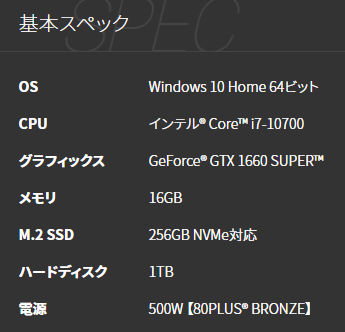
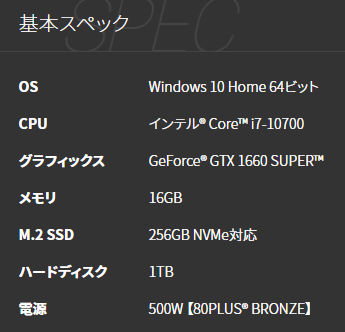
デュアルストレージにすることでメインの処理はSSDで快適に
編集し終えたデータは容量の大きいHDDに保存することで
SSDの金額は抑えつつHDDで容量の大きさは確保するといった
パソコンも販売されています。



前提としてストレージは多いに越したことはありません。
ですが、ストレージに関しては容量が足らなくなっても後から「外付けのストレージ」や「クラウドのストレージ」など後から簡単に増設が可能です。
僕個人としてはこまめに外部のストレージに移すのは凄く手間なので
フルHDの編集がメインなら1TB以上あると好ましいと考えています。
④ 「グラフィックボード」はエントリーモデル
グラフィックボードとはCPUの汎用的な情報処理に対して
3Dやゲームなど画像・映像処理にに特化した処理を得意としています。
動画編集だと編集したファイルを1つの動画データに書き出しするエンコードや
編集したデータをプレビュー画面に映像として反映するための処理をするレンダリング
3Dや高度なカラー調整などの際に影響してくるスペックとなります。
CPUの主なメーカーには2社あります。
| 会社名 | シリーズ名 |
|---|---|
| NVIDIA | Gerforce |
| AMD | Radeon |
市場シェアや動画編集パソコンのエントリーモデルを見てもGerforceが多いので
初心者はGerforceのグラフィックボードを選んでおけば安心です。
フルHDなどの動画編集がメインであればAdobe社の推奨はビデオメモリ容量4GBなので
Gerforceだと「GTX 1650」以上で、予算に余裕があれば「GTX 1660」をおすすめします。
より高度なアニメーションや3D映像の編集を行うようであれば
「RTX 2070」などの8GBの容量をおすすめします。



僕もはじめは、エントリーモデルの4GB相当の容量のGPUを購入して操作しましたが、動画の書き出し速度や動画編集中のプレビュー画面が少し重く感じるので、頻繁に作業するような人は少しストレスに感じるかもしれません。
そういう方は6GB相当以上のGPUをおすすめします。
- 4GB相当 動画編集をする上で満たしておきたい最低スペック
- 6GB相当 フルHDのYouTube動画編集
- 8GB相当 3Dやアニメーションを使用する方
詳しいGerforceの性能や製品一覧は以下に記載がありますので、ご確認ください。
出典:ドスパラHP
スペック以外に決めるべき2つのこと
OSのWindowsとMacは好みで選ぶ
OS(オペレーティングシステム)とは
マウスやアプリなどを動作させる基本となるソフトウェアのことです。
主要なメーカーは「Windows」と「Mac」の2社になりますが
動画編集の作業に大きな差はありませんので操作性の好みや予算で選べば大丈夫です。
基本的なOSは2つで、それぞれの特徴を乗せておきますので参考にしてください。
Mac
- 動画編集ソフト「iMovie」「Final Cut Pro」が使用出来る。
- デザインがオシャレ。
- iphoneとのデータ連携がしやすい。
Windows
- Macと比較すると同等の性能でも安い。
- 拡張性が高く後からパーツを取り換えることが可能。
- パソコンの9割のシェアがあるので情報量が多く、不具合の際など情報が探しやすい。
基本的にはそれぞれのOSの特徴で選べば大丈夫ですが
WindowsとMacの大きな違いとしては価格です。
実際に動画編集に必要な性能のMacのパソコンに
自分好みに自由にパーツをカスタマイズして注文ができるWindowsのBTOパソコンで
同等の性能に合わせてみると8万円近くの金額差がでました。



なので初心者で特にデザインなどにこだわりがなくFinal Cut Proの編集にこだわらなければ、Windowsがおすすめです。
パソコン形状は「ノートパソコン」と「デスクトップパソコン」を選ぶ
パソコンの形状には「ノートパソコン」と「デスクトップパソコン」の2種類あり
基本的には持ち運ぶ用途あればノートで持ち運ばなけばデスクトップを選べば大丈夫です。
ノートパソコンがおすすめの人
- 外出先でお客様との商談の際などに必要な人
- カフェなど出先の方が集中して仕事ができる人
- 撮影後そのまま外出先で編集をする人
デスクトップパソコンがおすすめな人
- 自宅で集中できるため外に出る必要がない
- 編集メインで作業するため直接会ってのクライアントワークが無い方
- 後からパーツを拡張したい人



個人的に持ち運ぶ用途が無ければデスクトップをおすすめします
なぜならデスクトップの方が動画編集のような長時間の作業に向いているからです。
僕自身、ノートだと形状の関係でモニターを上から覗き込む形になり
首が疲れて集中できないことが何度かありました。
また、動画編集においてはモニターが大きい方が作業効率が上がるので
その点でも個人的にはおすすめです。
動画編集におすすめのBTOパソコン( 2023年9月更新 )
Adobe社が公表しているフルHDの基準を満たしたBTOのエントリーパソコンを一部紹介します。
BTOとは「Build To Order」の頭文字で受注生産という意味です。
注文を受けてから生産するのでパーツや保証などのサービスを自分好みにカスタマイズできます。
特徴としてはメーカーパソコンと比べると同性能でも価格が安く
サービスをカスタマイズできるのでBTOパソコンがおすすめです。
これから紹介するパソコンに関しても
基準となるパソコンを選んだら
購入時に高性能なパーツや予算を抑えるためにグレードを下げるなど
自由なカスタマイズが可能です。
ただし、基準となるパソコンによっては
グレードが下げられないパーツもありますので購入時にご確認ください。
フルHDおすすめデスクトップパソコン
LAVIE Direct GX Core i7・16GBメモリ・1TB SSD・RTX 3060搭載
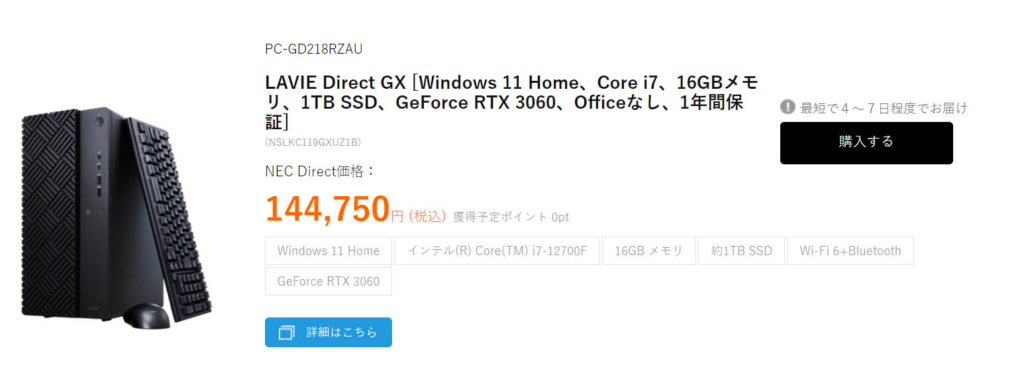
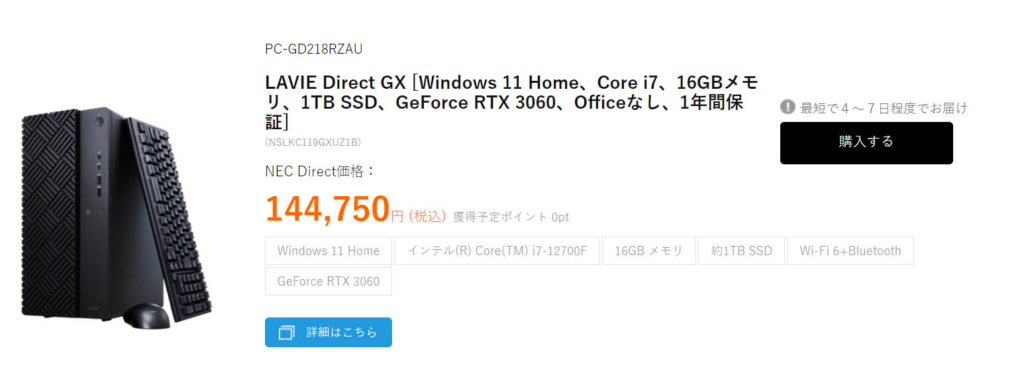
| 金額 | 144,750 円~(税込み) |
| CPU | Core i7 12700F |
| メモリ | 16GB DDR4 SDRAM |
| ストレージ | 1TB NVMe SSD / HDD 無し |
| グラフィックボード | GeForce RTX™ 3060 |
LAVIE Direct GX NEC LAVIE公式販売サイト
FRGAG-B760


| 金額 | 210,800 円(税込み) |
| CPU | インテル Core i7-13700F |
| メモリ | 32GB (16GB×2 / デュアルチャネル) |
| ストレージ | 1TB NVMe SSD / HDD 無し |
| グラフィックボード | GeForce RTX™ 3060 |
フルHDおすすめノートパソコン
raytrek R5-RL5 動画編集・配信向けモデル
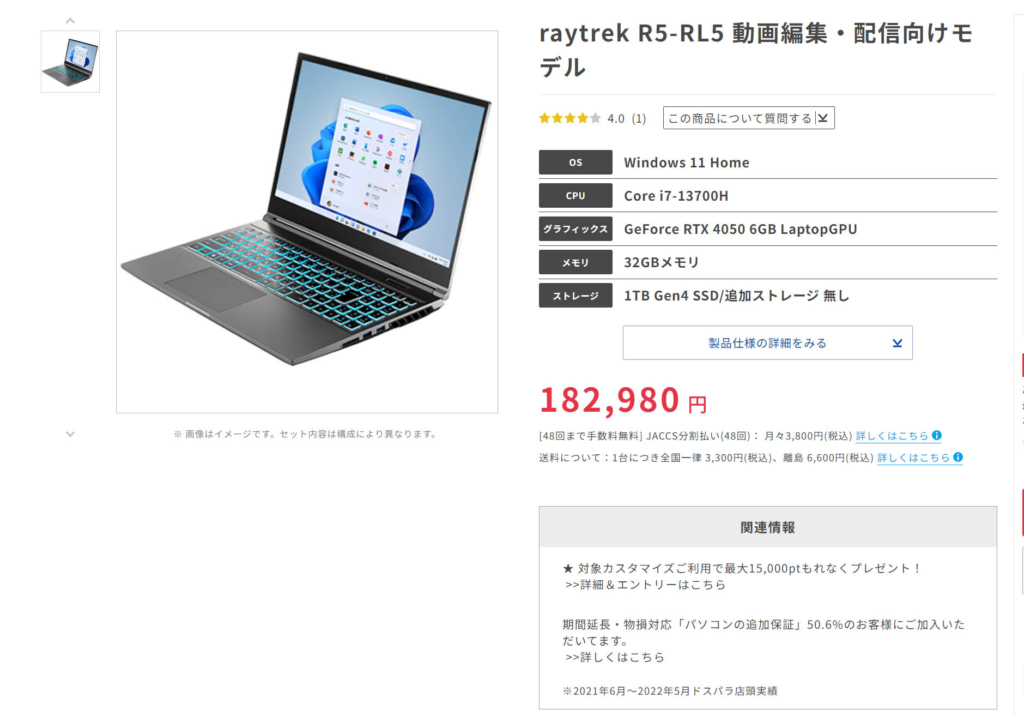
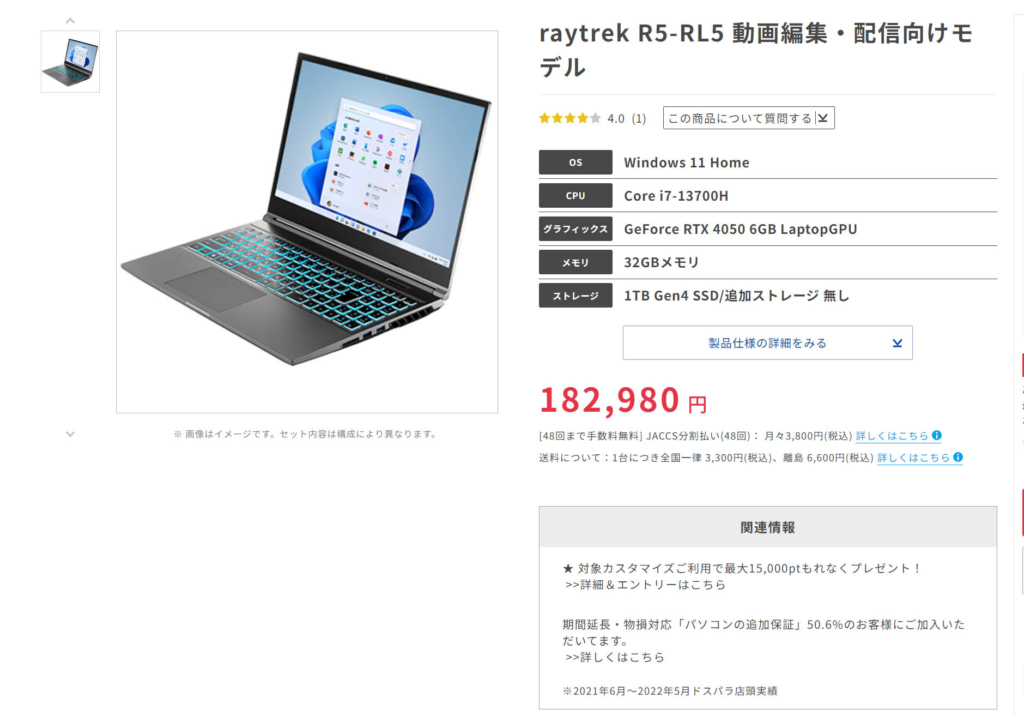
| 金額 | 182,980 円(税込み) |
| CPU | Core i7-13700H |
| メモリ | 32GB DDR4 SO-DIMM |
| ストレージ | 1TB NVMe SSD / SSD追加 無し |
| グラフィックボード | GeForce RTX 4050 6GB LaptopGPU |
G-Tune P6-I7G60BK-A


| 金額 | 199,800~(+税) |
| CPU | インテル® Core i7-13700H プロセッサー |
| メモリ | 32GB (16GB×2 / デュアルチャネル) |
| ストレージ | M.2 SSD 1TB (NVMe) |
| グラフィックボード | GeForce RTX 4060 Laptop GPU |
>>G-Tune P6-I7G60BK-A mouse販売サイト
おすすめのBTOパソコンショップ
もし上記以外にもBTOパソコンを見てみたいという方がいましたら
以下おすすめのBTOパソコンショップで探してみることをおすすめします。
| メーカー | 特徴 |
|---|---|
| ドスパラ | 業界最大規模を誇る人気のBTOパソコンメーカーです。 分割手数料無料キャンペーンを定期的に行っているので支払いを一括にしたくない人にはおすすめです。 価格と品質のコスパがよく迷ったらドスパラを選ぶのがおすすめです。 |
| マウスコンピューター | 最近宣伝に有名人やアイドルを起用するなどして知名度が向上している BTOパソコンメーカーです。 コスパがよく、365日24時間体制の電話サポートと LINEサポートがあり購入後も安心です。 |
| パソコン工房 | パソコン工房は人気のBTOパソコンショップの一つです。 最新パーツ搭載の製品をいち早く販売しているメーカーで最安値の製品も多く取り扱いがあるのでおすすめです。 24時間365日体制の電話サポートもあるのでBTOパソコン初心者にもおすすめです。 |
BTOパソコンの購入の流れ
①各BTOのパソコンショップの「クリエイター向け」「動画編集者向け」のカテゴリを選ぶ


②その中から基準となる機種を選ぶ
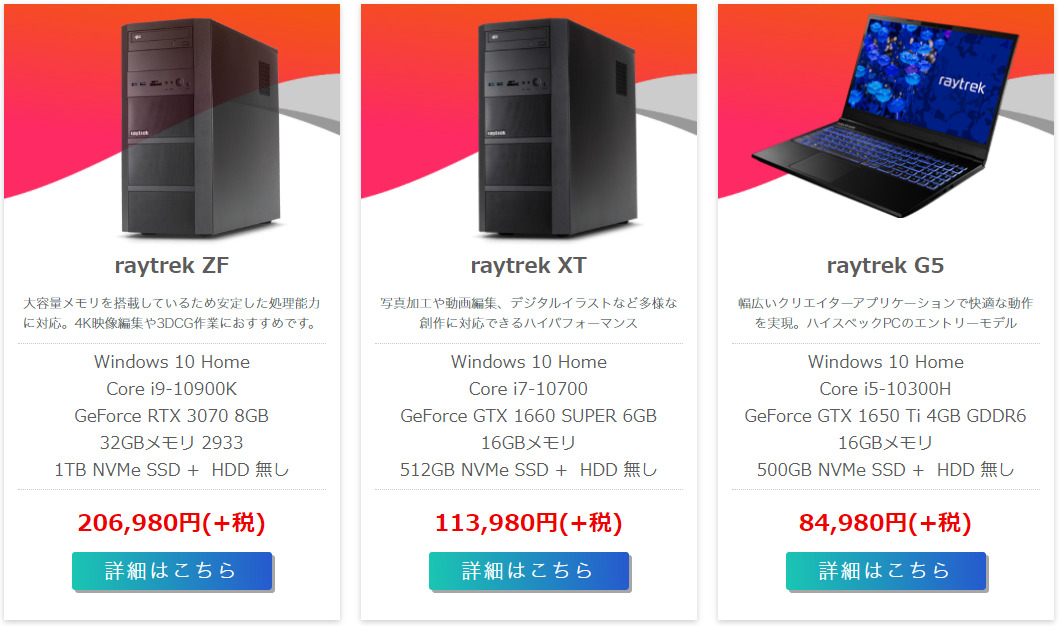
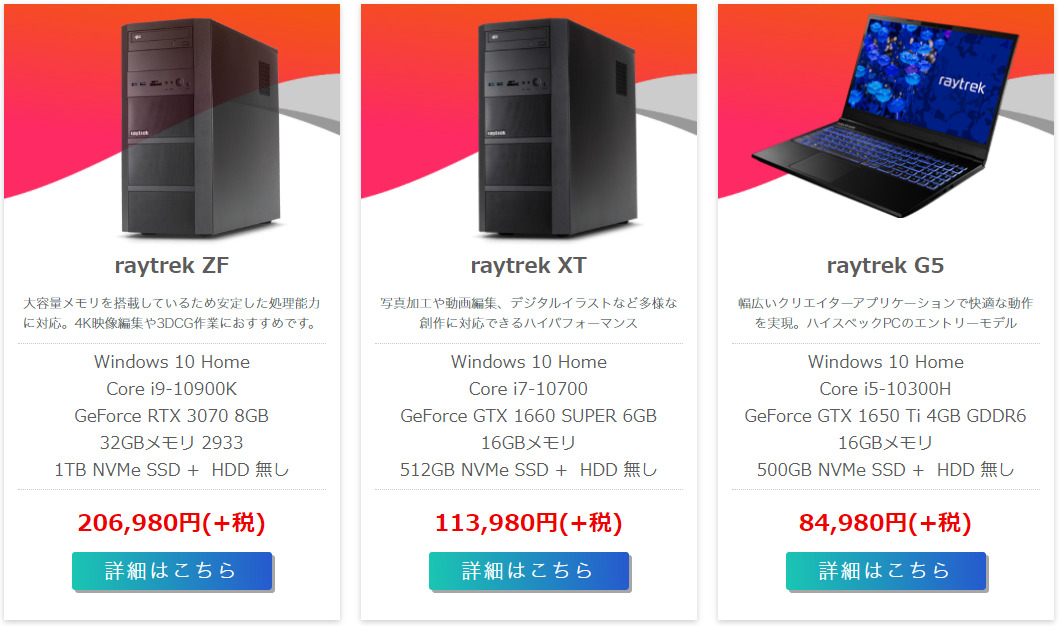
③サービス詳細を変更して購入します。


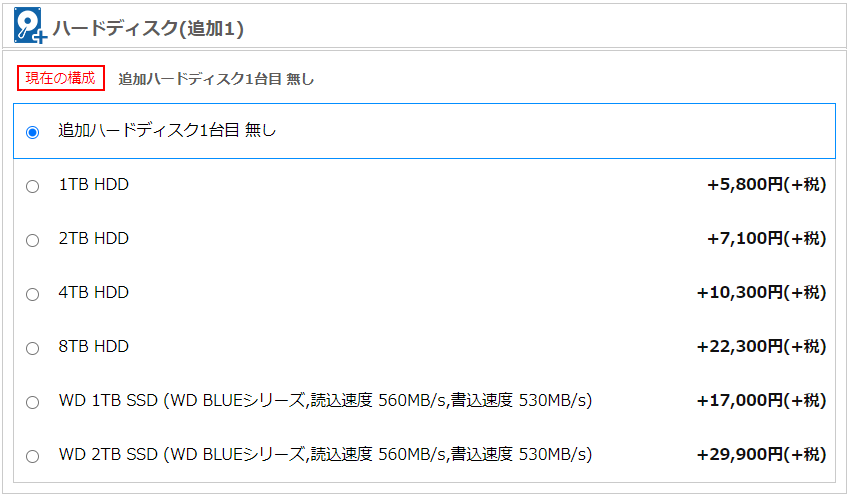
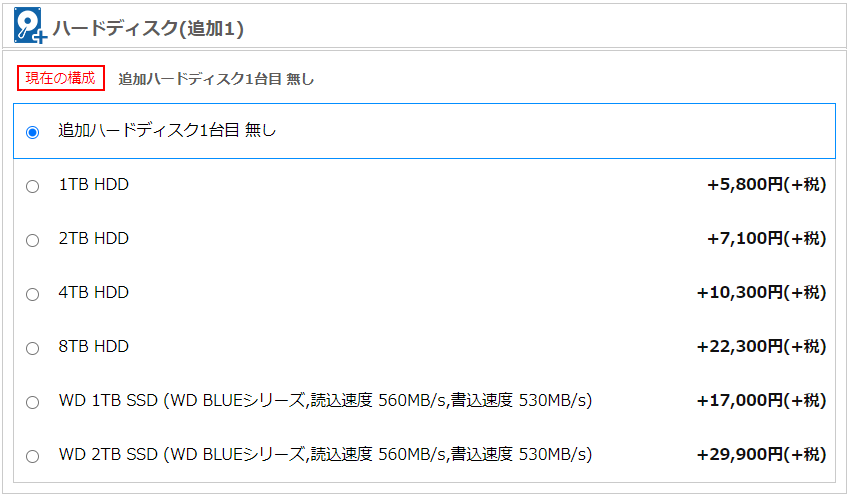
最後に
| 項目 | スペック |
|---|---|
| CPU | Core i7~ |
| メモリ | 16GB~ |
| ストレージ | HDD/SSD 500GB~1TB |
| グラフィックボード | 6GB相当~ |
動画編集におすすめのパソコンスペックは上記の通りです。
これから動画編集を行うにあたってパソコンの購入を検討している方は
以上を参考にして頂ければ動画編集に最適なパソコン選びが可能となります。
最後までお読みいただきありがとうございました。

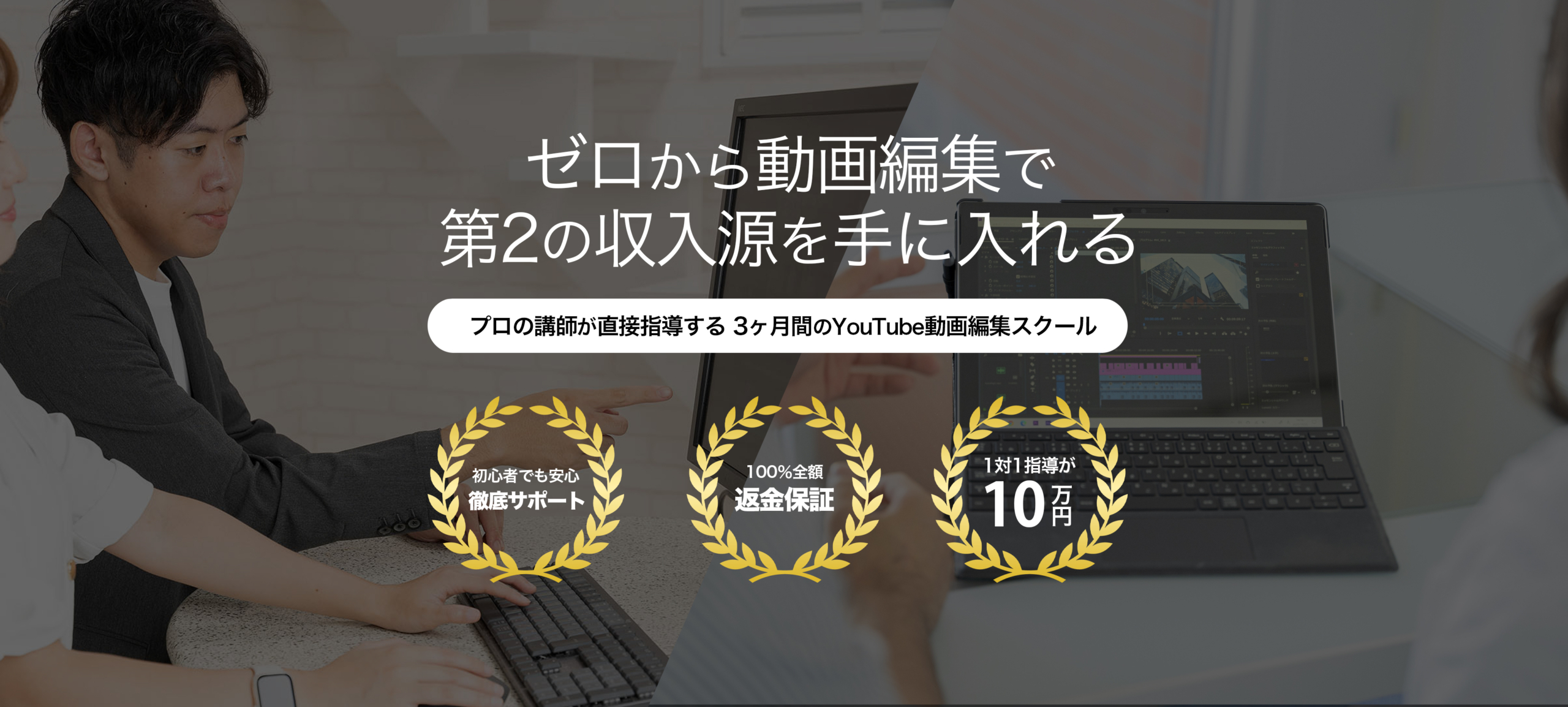




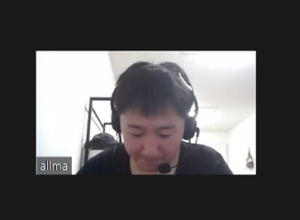



コメント